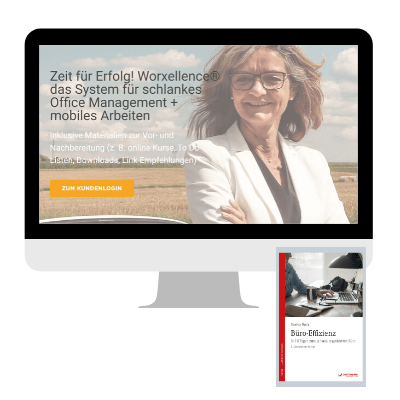Texte, die Sie häufig schreiben, können direkt als Schnellbaustein angelegt werden. Das spart das neu Schreiben oder Kopieren aus anderen E-Mails mit ungünstigen Formatierungen.
Dieses Outlook Erklärvideo zeigt, wie Sie Schnellbausteine abrufen, anlegen oder löschen. Vollbildmodus über Klick auf rechte Ecke unten nach Start des Videos möglich.
So legen Sie sich in Outlook Textbausteine als Schnellbausteine an
Die Schritte aus dem Video werden hier kurz noch mal schriftlich zusammengefasst:
- Schreiben Sie Ihren Text in einer neuen E-Mail
- Markieren Sie diesen Text
- Wechseln Sie dann in das Menü „Einfügen“
- Wählen Sie dort „Schnellbausteine“
- Vergeben Sie einen Namen für diesen Text. Empfehlung: mindestens 4 Zeichen ohne Leerschritte
- Klicken Sie auf OK
Textbausteine in Word einsetzen
Diese Vorgehensweise funktioniert auch in Word. Allerdings werden diese Textbausteine dann in einer anderen Bibliothek gespeichert. Das bedeutet: Textbausteine aus Outlook sind hier nicht abrufbar.
Das ist auch insofern sinnvoll, als es für Briefe andere Themen als für E-Mails gibt. Sollte ein Text in beiden Programmen gewünscht sein, legen Sie ihn einfach noch einmal an.
Textbausteine für alle Kollegen verfügbar machen
Falls Sie Ihr Textbausteine auch Kollegen verfügbar machen möchten, müssen Sie diese erst exportieren, die Export Datei dann an einem Ort speichern, wo Ihre Kollegen Zugriff haben. Anschließend können Ihre Textbausteine importiert werden. Das sorgt dann auch für eine einheitliche Kommunikation nach außen.
Mehr Zeit. Mehr Leben. Mehr Spielraum.
Outlook Textbausteine gehören zum Fundament erfolgreicher Strukturen. Ohne gewisse Standards fangen Sie sonst immer von vorne an, verzetteln sich in Sucherei.
Noch mehr Outlook Videos und Tipps erhalten Sie hier. Damit Sie von den Möglichkeiten hin zu mehr Effizienz, Freude und Flow profitieren.
- Reframing eine kraftvolle Methode zum Überwinden von Blockaden - 16. April 2024
- Downshifting beginnt im Kopf - 4. April 2024
- App Fotoprotokoll vom Flipchart oder Whiteboard, Turbo schnell - 22. März 2024